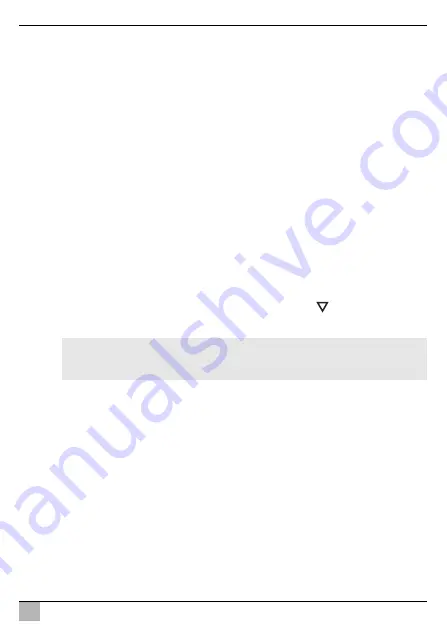
PerfectView M9LQ
Korzystanie z monitora LCD
PL
223
8.4
Obs
ł
uga menu
Monitor mo
ż
na ustawi
ć
zgodnie z indywidualnymi preferencjami w nast
ę
puj
ą
cy sposób
(rys.
0
, strona 6):
Wybieranie punktu menu
➤
Nacisn
ąć
przycisk „M” (
7
), aby wywo
ł
a
ć
menu g
ł
ówne.
✓
Wy
ś
wietl
ą
si
ę
mo
ż
liwe do ustawienia podmenu (rozdz. „Menu g
ł
ówne” na
stronie 215).
➤
Nacisn
ąć
przycisk „S” (
8
), aby wybra
ć
pojedyncze podmenu.
➤
Nacisn
ąć
przycisk „–” (
4
) lub przycisk „+” (
5
), aby otworzy
ć
wybrane podmenu.
✓
Wy
ś
wietl
ą
si
ę
parametry mo
ż
liwe do ustawienia.
Zmienianie parametrów
➤
N„acisn
ąć
przycisk ”" (
8
), aby wybra
ć
wymagany parametr.
➤
Nacisn
ąć
przycisk „–” (
4
), aby
zmniejszy
ć
warto
ść
wybranego parametru.
➤
Nacisn
ąć
przycisk „+” (
5
), aby
zwi
ę
kszy
ć
warto
ść
wybranego parametru.
8.5
Ustawianie trybu wy
ś
wietlania
Aby ustawi
ć
tryb wy
ś
wietlania, nale
ż
y post
ę
powa
ć
w nast
ę
puj
ą
cy sposób (rys.
0
,
strona 6):
➤
Aby prze
łą
czy
ć
tryb wy
ś
wietlania, nale
ż
y nacisn
ąć
przycisk „
” (
6
).
✓
Monitor prze
łą
cza na ró
ż
ne tryby wy
ś
wietlania.
I
8.6
Ustawianie automatycznego wyszukiwania
Aby ustawi
ć
automatyczne wyszukiwanie, nale
ż
y wykona
ć
nast
ę
puj
ą
ce czynno
ś
ci
(rys.
0
, strona 6):
➤
Wybra
ć
w podmenu „System setup” (ustawienia systemowe) parametr „Autoscan”
(automatyczne wyszukiwanie).
➤
Nacisn
ąć
przycisk „–” (
4
) lub przycisk „+” (
5
), aby w
łą
czy
ć
automatyczne
wyszukiwanie.
➤
Nacisn
ąć
przycisk „M” (
7
) tyle razy, a
ż
do zamkni
ę
cia menu.
✓
Monitor automatycznie zmienia kamery w kolejno
ś
ci „Kamera 1 – Kamera 2 –
Kamera 3 – Kamera 4” zgodnie ze wst
ę
pnie ustawionym czasem.
Po pierwszym przej
ś
ciu wy
ś
wietlane s
ą
tylko wej
ś
cia z pod
łą
czonymi kamerami.
W przypadku tego rodzaju funkcji nie jest wydawany d
ź
wi
ę
k.
WSKAZÓWKA
Automatyczne
prze
łą
czanie kamer, patrz: rozdz. „Ustawianie automatycz-
nego wyszukiwania” na stronie 223
Summary of Contents for PerfectView M9LQ
Page 3: ...PerfectView M9LQ 3 1 4 8 11 12 13 14 9 10 5 6 7 2 3 1...
Page 4: ...PerfectView M9LQ 4 2 3 4 5 6 7...
Page 5: ...PerfectView M9LQ 5 8 6 4 5 3 1 2 9...
Page 6: ...PerfectView M9LQ 6 6 7 8 9 10 5 4 3 2 1 11 12 0...
Page 7: ...PerfectView M9LQ 7 M9LQ CAM60 CAM80 CAM80 AMP100 a b A B c...
Page 8: ...PerfectView M9LQ 8 4 3 2 5 6 7 8 9 10 11 12 13 14 15 16 17 18 19 1 d...
Page 191: ...PerfectView M9LQ RU 191 1 A I 1 5 3 5 1 3 2...
Page 192: ...PerfectView M9LQ RU 192 A 30 15 31 1 12 3 31...
Page 193: ...PerfectView M9LQ RU 193 1 1 3 1 2 3 1 3 3 3 4 4 4 5 4 8 5...
Page 194: ...PerfectView M9LQ RU 194 A 3 www dometic com 4 9 5 1 1 2 4 3 1 4 1 5 1 6 1 1 9102200199...
Page 198: ...PerfectView M9LQ RU 198 7 7 1 1 3 4 5 6 7 8 9 1 2 10 11 12 13 14...
Page 199: ...PerfectView M9LQ RU 199 7 2 6 7 4 8 5 2 4 17 2 4 b 7...
Page 200: ...PerfectView M9LQ RU 200 17 I c A 7 c B 7 2 4 x 20 b 7...
Page 202: ...PerfectView M9LQ RU 202 A 3 4 d 8 2 3 4 A 9 15 11 31 10 I 10...
Page 206: ...PerfectView M9LQ RU 206 1 60 System setup Scan delay 4 5 System setup Autoscan 4 5 9 A 10 11 M...
















































